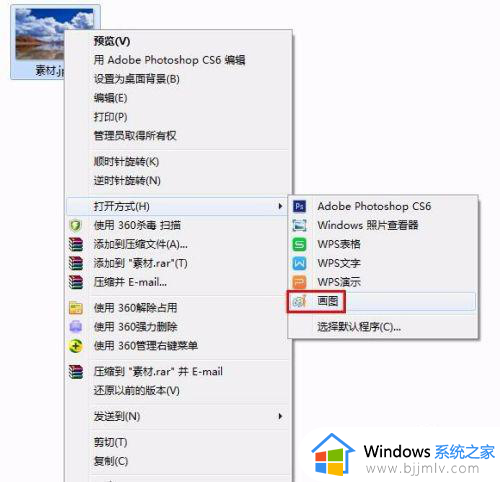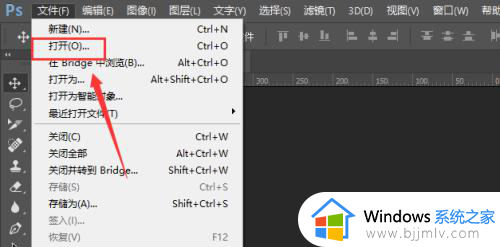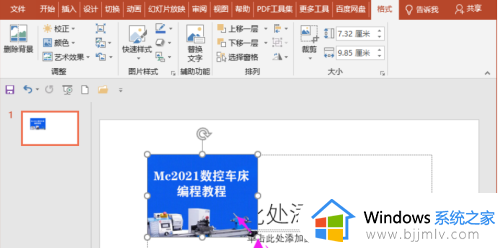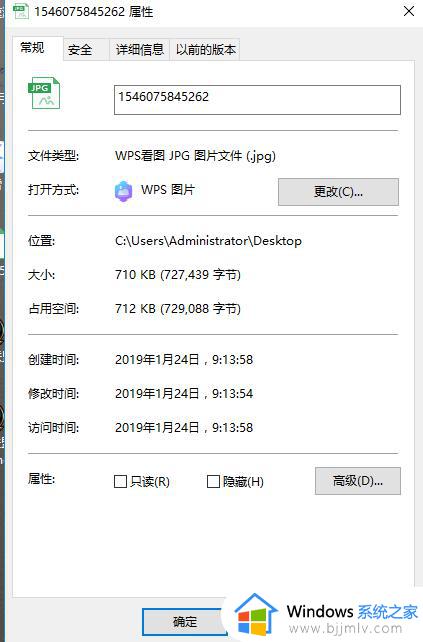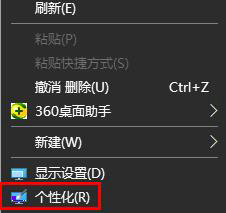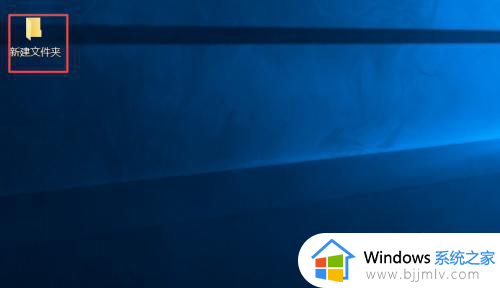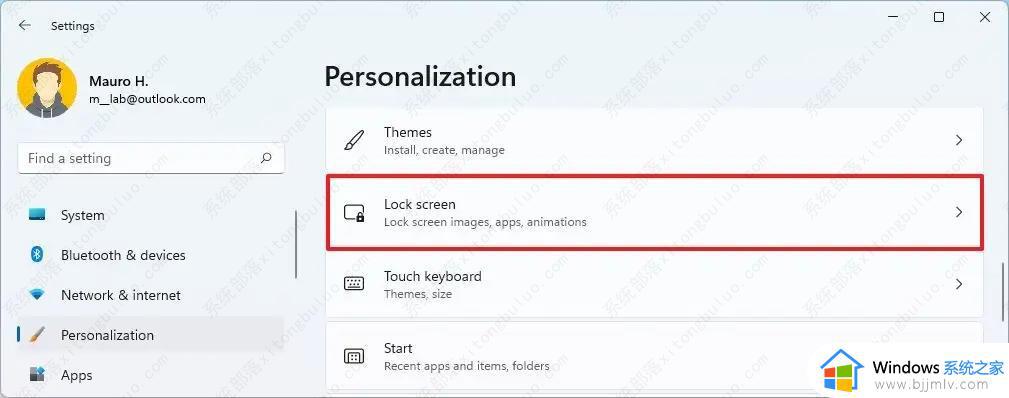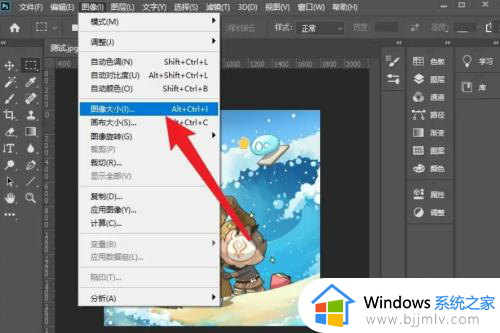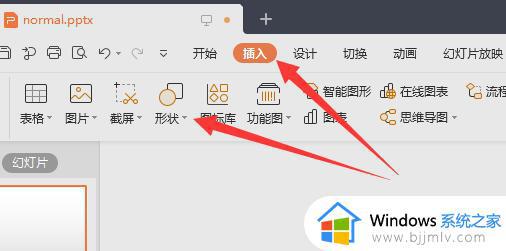图片长宽尺寸怎么修改 如何修改图片长度和宽度
我们在日常使用电脑办公的过程中,难免有些用户会遇到想要发送某张图片时出现尺寸过大的情况,这时我们可以通过微软系统自带的看图工具来对图片的尺寸进行调整,可是图片长宽尺寸怎么修改呢?下面小编就来告诉大家修改图片长度和宽度设置方法。
具体方法:
1.在自己的心仪图片的图标中点击鼠标右键,在弹出的菜单里点击编辑。
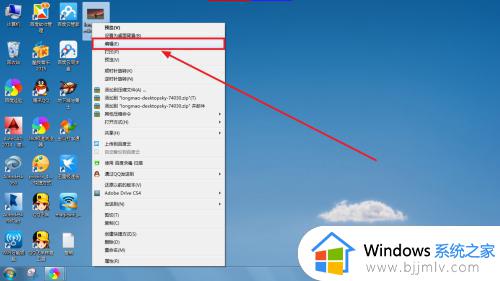
2.电脑便会打开画图软件,然后点击画图软件中左上角的主页,随之点击主页下的“重新调整大小”。
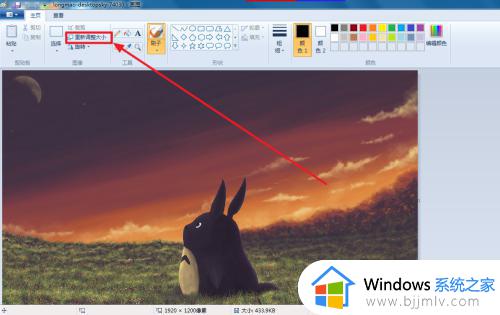
3.随即在弹出的“调整大小和扭曲"窗口点击像素,就可以对图片的长宽进行修改了!
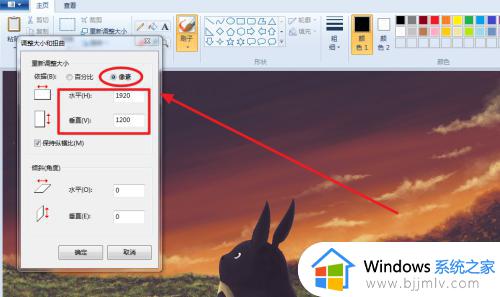
4.修改图片长宽还可以用picpick或photoshop等其他软件,同样是在自己的心仪图片图标中点击鼠标右键,在弹出的菜单中点击"打开方式”,选择自己要用的图片处理软件,下面以picpick为例
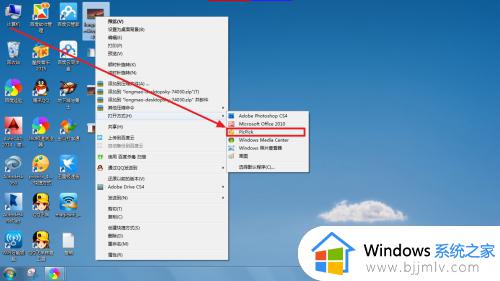
5.随之在picpick上点击左上角主页下的“缩放”,选择“图像大小”。
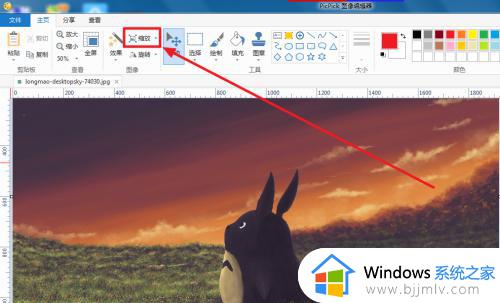
6.在弹出的“调整图像大小”窗口上点击下面的指定大小,就可以对图片的长宽进行修改了。
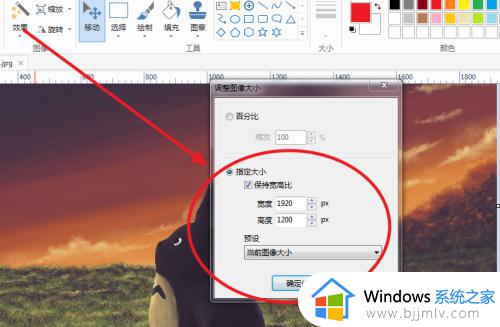
以上就是小编给大家带来的修改图片长度和宽度设置方法了,如果你也有相同需要的话,可以按照上面的方法来操作就可以了,希望能够对大家有所帮助。